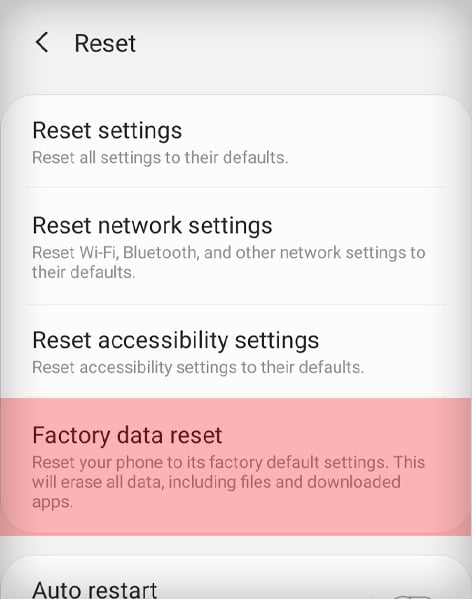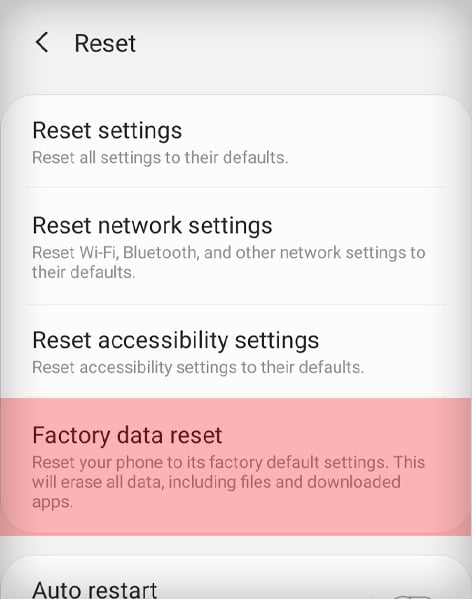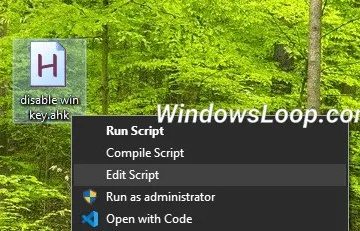Jos Samsung-tai Android-laitteessa käynnissä olevat sovellukset kaatuvat odottamatta, sovelluksessa, käyttöjärjestelmässä tai niiden välillä voi olla ongelmia. Koska Android tukee monenlaisia laitekokoonpanoja, sovellusohjelmat muuttuvat monimutkaisiksi ja virhealttiiksi, jotta ne säilyttävät monipuolisuutensa.
Vaikka kehittäjät pyrkivät jatkuvasti parantamaan sovelluksiaan ja ominaisuuksiaan, laitteesi laitteisto-ja ohjelmistomääritykset saattavat vain tukea niitä. joitakin sovellusten ominaisuuksia ja päivityksiä. Tällaisissa tapauksissa on yleistä, että sovellukset jumiutuvat tai kaatuvat toistuvasti, kun jotkut sovellukset eivät käynnisty.
Tässä artikkelissa olemme käsitelleet joitain syitä ja ratkaisuja Samsung-puhelimesi sovellusten kaatumiseen.
Miksi Samsungin Android-sovellukset kaatuvat jatkuvasti?
Mobiilisovellukset kaatuvat useista syistä. Pohjimmiltaan kaatuminen johtuu sovelluksen ja käyttöjärjestelmän välisistä yhteensopivuusongelmista, jotka johtuvat puuttuvien päivitysten vuoksi. Jotkin monimutkaiset sovellukset ja ominaisuudet saattavat vaikeuksia toimia kunnolla alhaisen ja keskitason Android-laitteissa laitteistorajoitusten vuoksi.
Joitakin yleisiä syitä sovelluksen kaatumiseen ovat: Yhteensopimaton ohjelmisto tai puuttuvat päivityksetRiittämätön muisti sovelluksen suorittamiseen Huono verkkoyhteys Varattu prosessori liian monen taustaprosessin vuoksiHeikko piirisarja tai alhainen laitteistokokoonpano Vaadittujen sovellusoikeuksien puute Vioittunut järjestelmä tai sovellustiedostot
Kuinka korjata jatkuvasti kaatuvia Samsung Android-sovelluksia?
Älypuhelimen uudelleenkäynnistys on yksinkertainen mutta tehokas ratkaisu, jolla voit ratkaista ohjelmiston kaatumiset ja monet muut ongelmat. Uusi uudelleenkäynnistys puhdistaa turhat tiedostot ja välimuistin, jolloin sovellukselle jää enemmän tilaa.
Lisäksi voit käyttää näitä yksinkertaisia mutta tehokkaita ohjeita Samsungin tai minkä tahansa muun sovellusten kaatumisongelmien korjaamiseen. Android-laite.
Pakota sovelluksen pysäyttäminen
Joskus saatat joutua pakottamaan sovelluksen pysäyttämään, jos se reagoi epätavallisesti. Sovellus voi toimia taustalla ja suorittaa joitakin keskeneräisiä prosesseja jopa sovelluksen manuaalisen sulkemisen jälkeen. Lopulta laitteesi saattaa käyttää liikaa muistia ja kaataa sovelluksen.
Näin voit pakottaa pysäyttämään sovelluksen:
Siirry puhelimen Asetukset-sovellukseen. 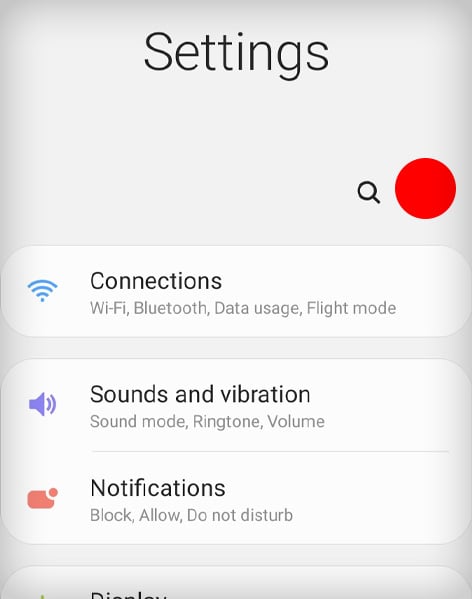
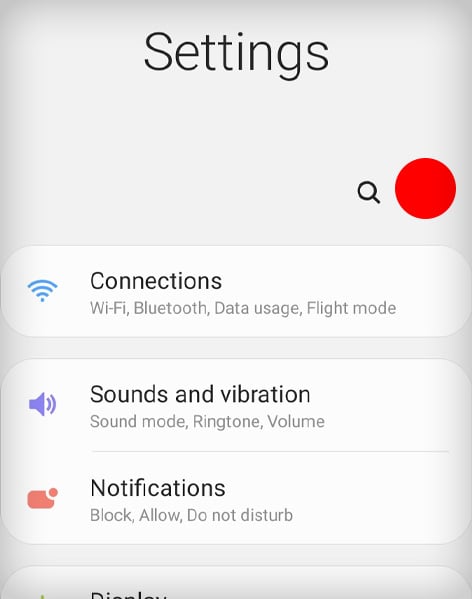 Siirry sitten Sovellukset-kohtaan Sovellukset & ilmoitukset.
Siirry sitten Sovellukset-kohtaan Sovellukset & ilmoitukset.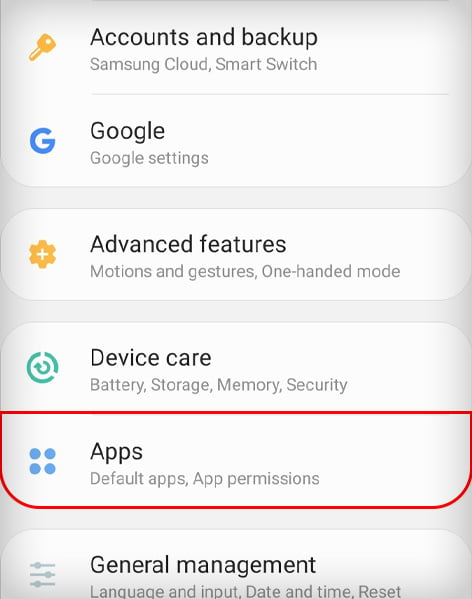
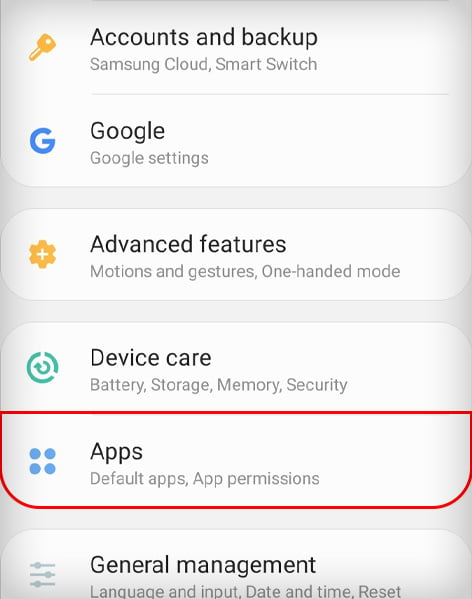 Valitse nyt ongelmallinen sovellusNapauta Pakota pysäytys-vaihtoehto oikeassa alakulmassa.
Valitse nyt ongelmallinen sovellusNapauta Pakota pysäytys-vaihtoehto oikeassa alakulmassa.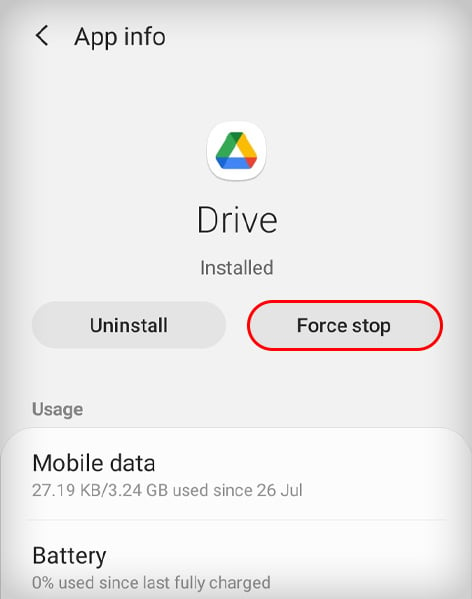
Tarkista verkkoyhteys
Jotkin sovellukset vaativat Internet-yhteyden toimiakseen ja vastaanottaakseen päivityksiä. Jotkut perustuvat yksinomaan Internetiin ja vaativat kunnollisen verkkoyhteyden. Kaistanleveyden kulutus vaihtelee sovelluksen tyypin ja sen tietojen mukaan. Näin ollen sovellukset, jotka vaativat enemmän kaistanleveyttä tietojen hakemiseen, voivat joskus kaatua huonoissa verkoissa.
Samaan tapaan jotkin sovellukset eivät välttämättä toimi mobiilidatalla ja tarvitsevat Wi-Fi-yhteyden. Siksi sinun on varmistettava, että laitteessasi on vakaa Internet-yhteys.
Tarkista sovelluksen verkkoasetus:
Siirry puhelimesi Asetukset-sovellukseen.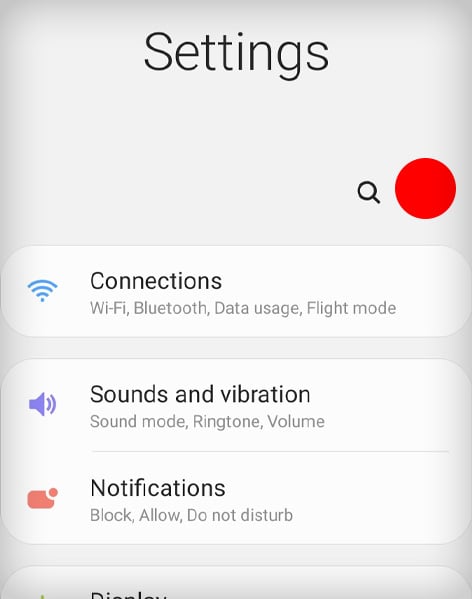
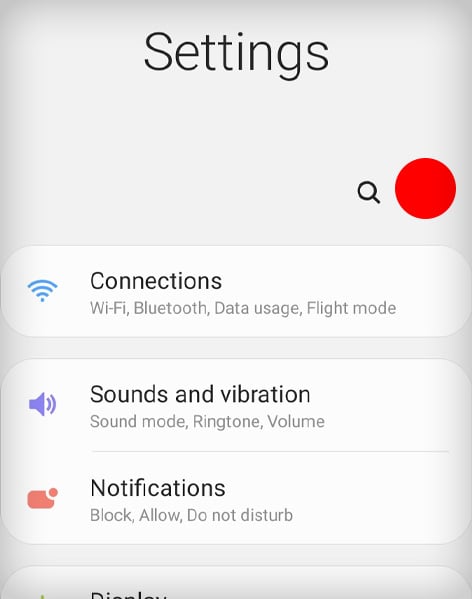 Siirry sitten Sovellukset-kohtaan Sovellukset ja ilmoitukset-osiossa.
Siirry sitten Sovellukset-kohtaan Sovellukset ja ilmoitukset-osiossa.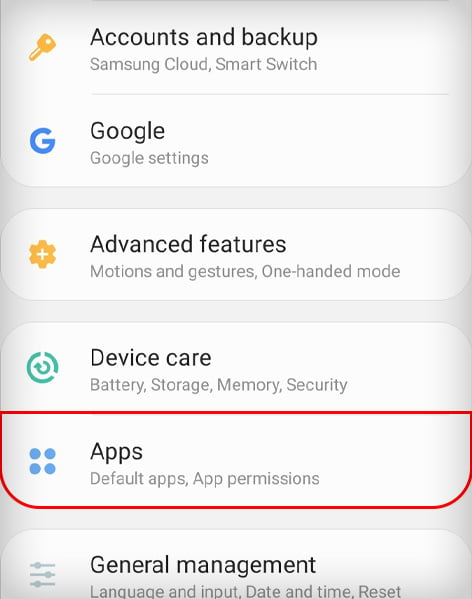
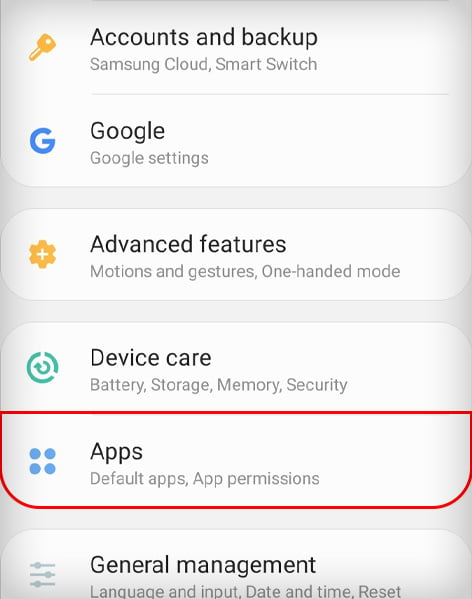 Valitse nyt sovellus ja siirry kohtaan Rajoita tiedonkäyttöä. Täältä voit valita tai muuta verkkoasetusta.
Valitse nyt sovellus ja siirry kohtaan Rajoita tiedonkäyttöä. Täältä voit valita tai muuta verkkoasetusta.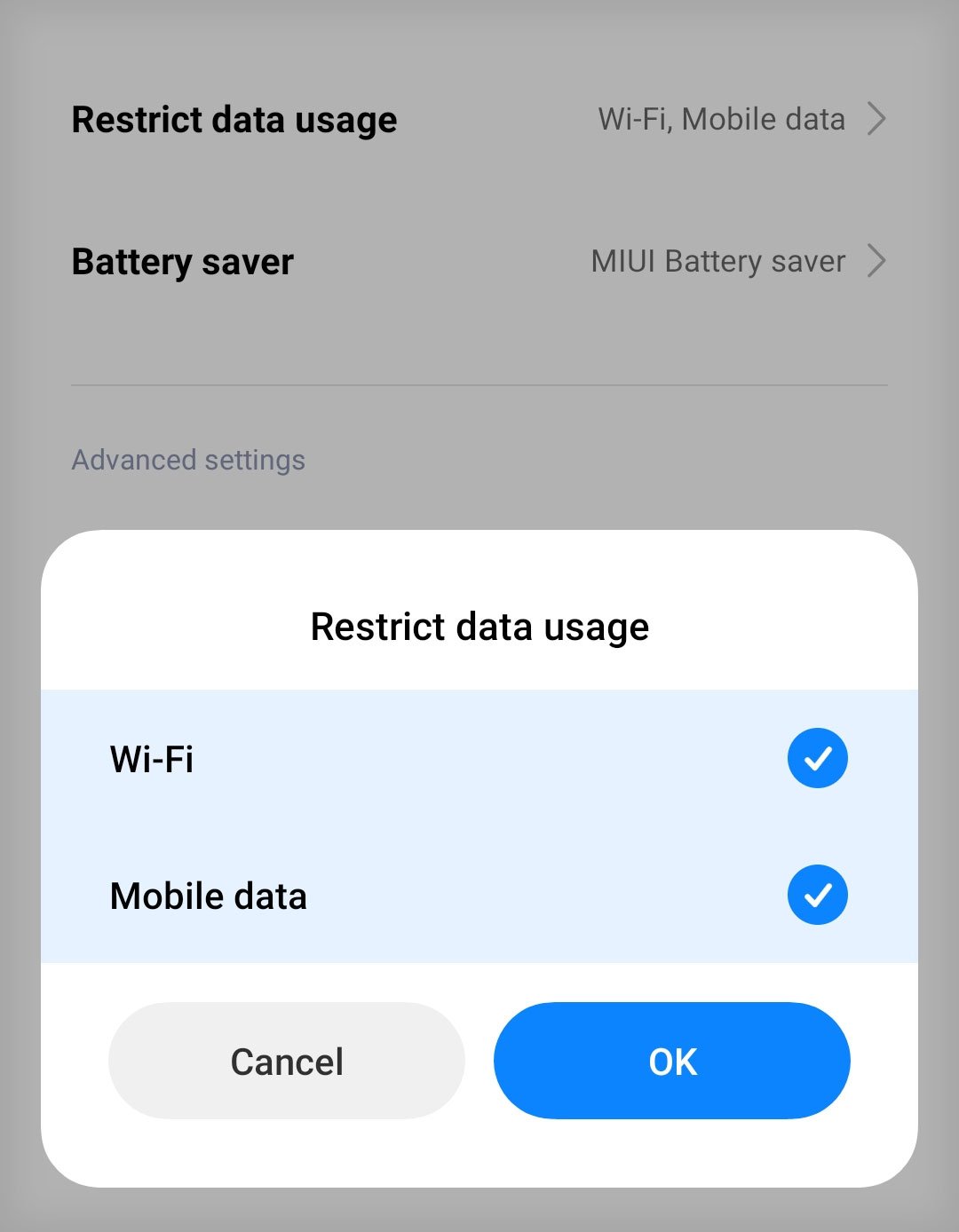
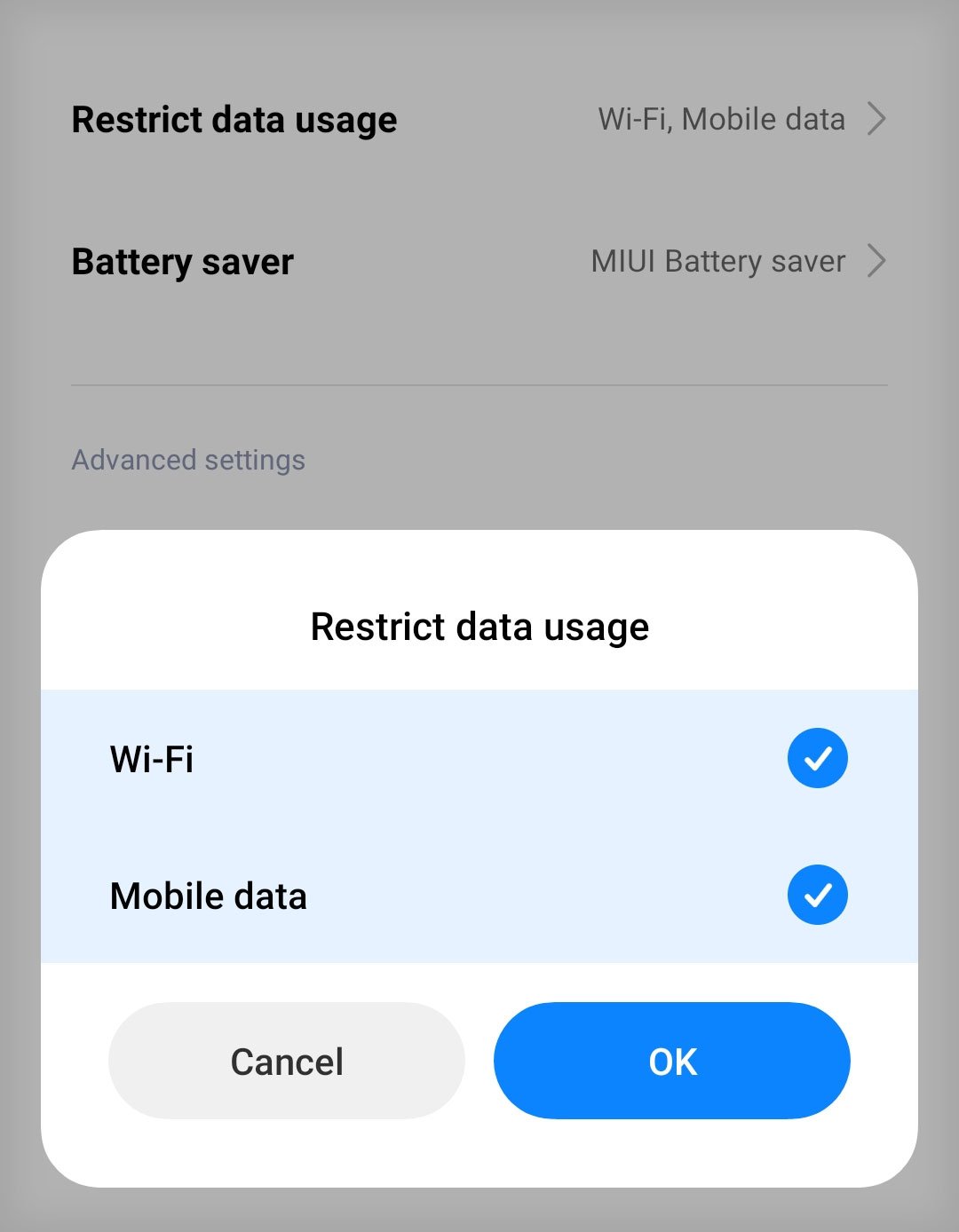
Tarkista sovelluksen käyttöoikeudet
Jotkin sovellukset saattavat kaatua, jos estät sovelluksen käyttöoikeudet. Sovelluksen käyttöoikeus voidaan myös poistaa käytöstä tai asettaa oletukseksi, jos sovellus on äskettäin päivitetty. Voit yrittää antaa sovellukselle kaikki tarvittavat luvat tarkistaakseen, aiheuttaako se sovelluksen kaatumisen.
Sovelluksen käyttöoikeuden muuttaminen:
Siirry puhelimesi sovellukseen Asetukset.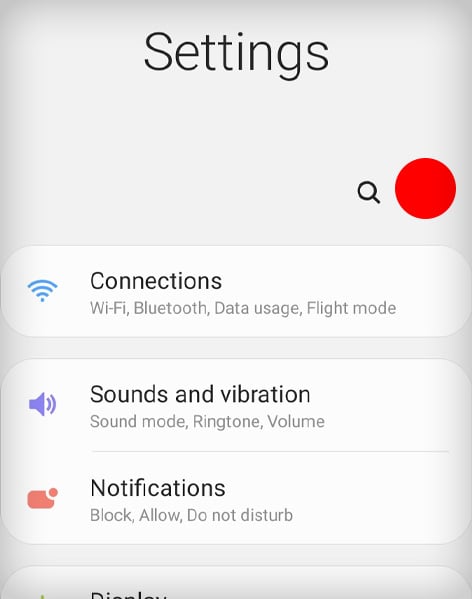
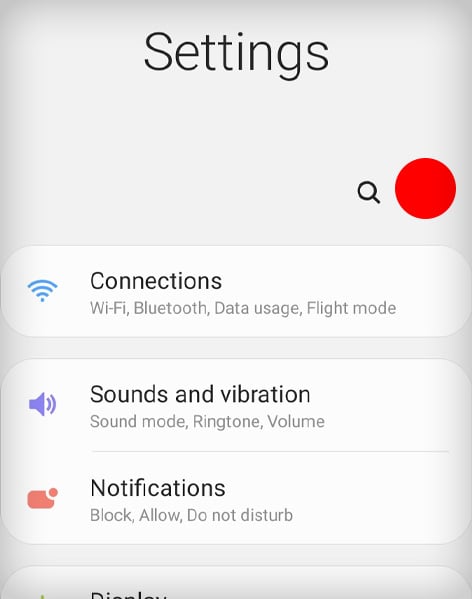 Siirry sitten Sovellukset-kohtaan. ja ilmoitukset-osiossa. Valitse etsimäsi sovellus.
Siirry sitten Sovellukset-kohtaan. ja ilmoitukset-osiossa. Valitse etsimäsi sovellus.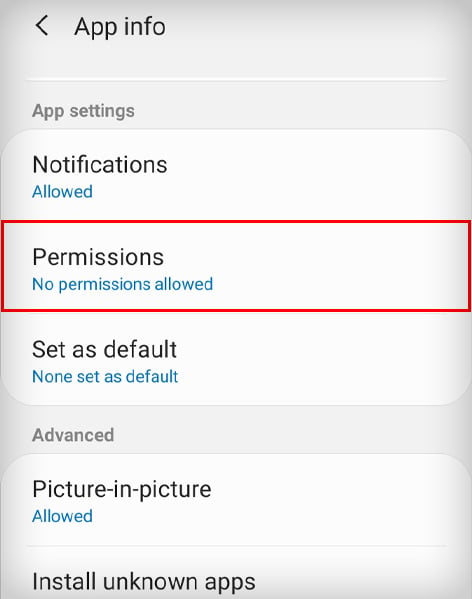
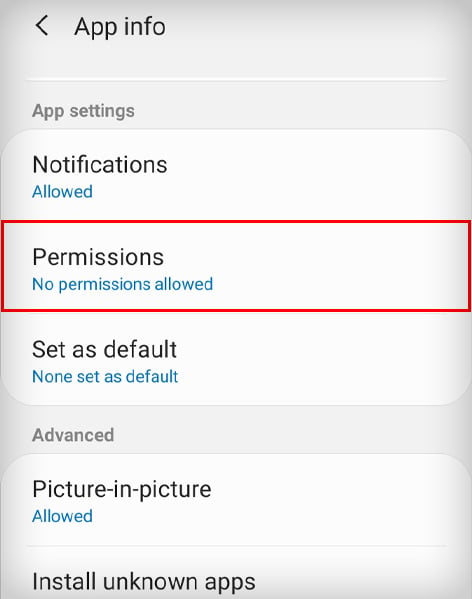 Napauta Luvat, jos haluat muuttaa käyttöoikeusasetusta ja valita sitten joko Salli tai Estä.
Napauta Luvat, jos haluat muuttaa käyttöoikeusasetusta ja valita sitten joko Salli tai Estä.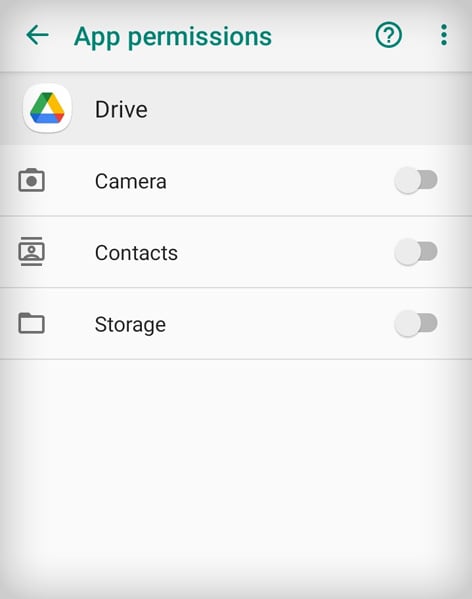
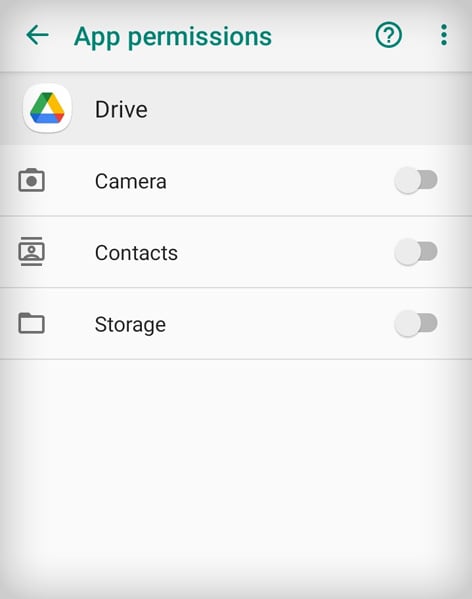
Tyhjennä sovellustiedot ja välimuisti
Jotta sovellukset, selaimet ja verkkosivustot latautuvat nopeammin, osa muistista on varattu väliaikaisten tietojen tallentamiseen, eli välimuistiin. Tällaisten tietojen lataaminen välimuistiin lisää sovellusten suorituskykyä nopeuttamalla sovellusten käyttöä ja säästämällä tietoja. Tämä prosessi pitää sisällään laitteen olennaisen tallennustilan ja vaatii välimuistin tyhjennyksen näiden tilojen puhdistamiseksi.
Sovelluksen välimuistin ja tietojen tyhjentäminen:
Siirry puhelimesi Asetukset-sovellukseen.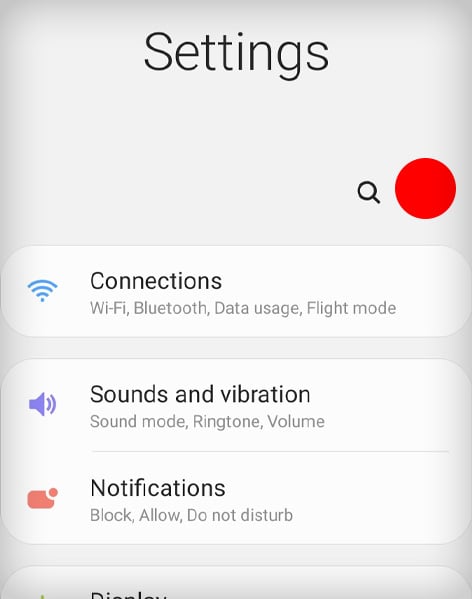
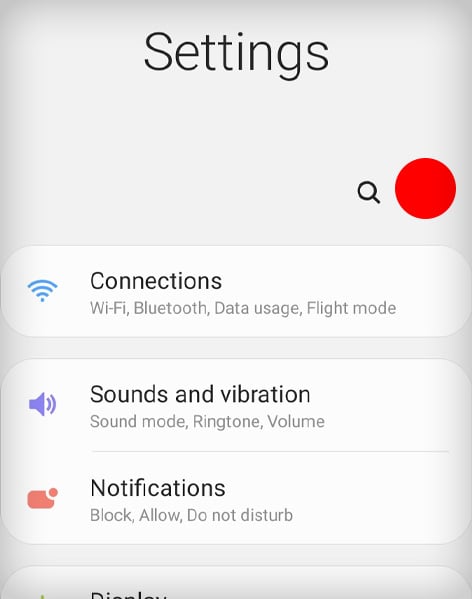 Siirry sitten Sovellukset-kohtaan Sovellukset ja ilmoitukset-osiossa.
Siirry sitten Sovellukset-kohtaan Sovellukset ja ilmoitukset-osiossa.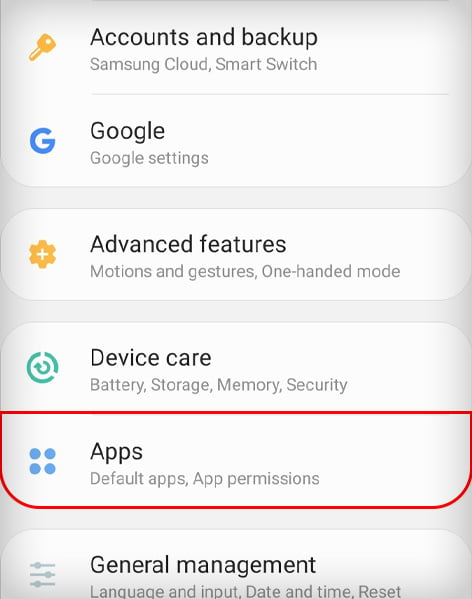
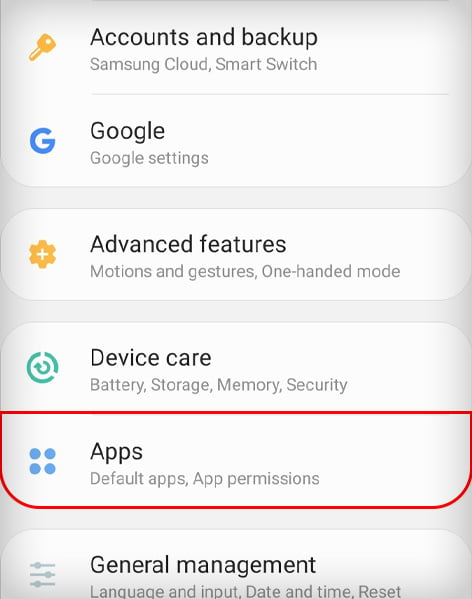 Valitse nyt etsimäsi sovellus ja napauta Tallennus-vaihtoehtoa.
Valitse nyt etsimäsi sovellus ja napauta Tallennus-vaihtoehtoa. 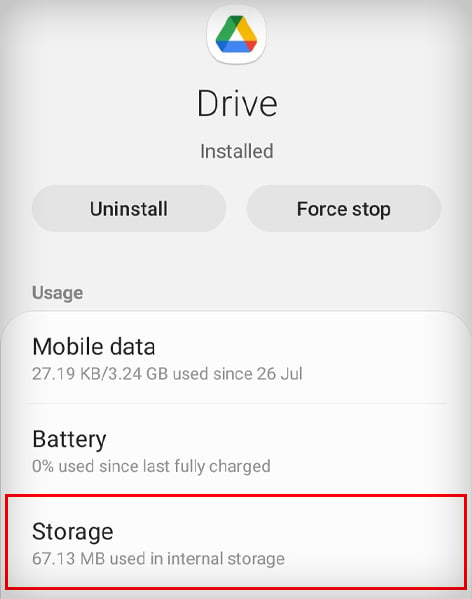
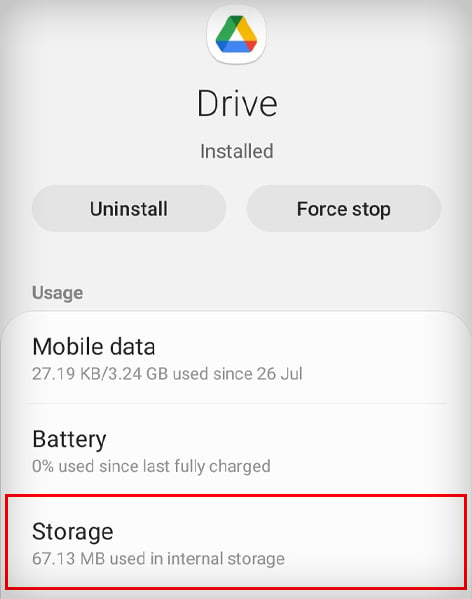 Näet kaksi vaihtoehtoa: Tyhjennä tiedot ja
Näet kaksi vaihtoehtoa: Tyhjennä tiedot ja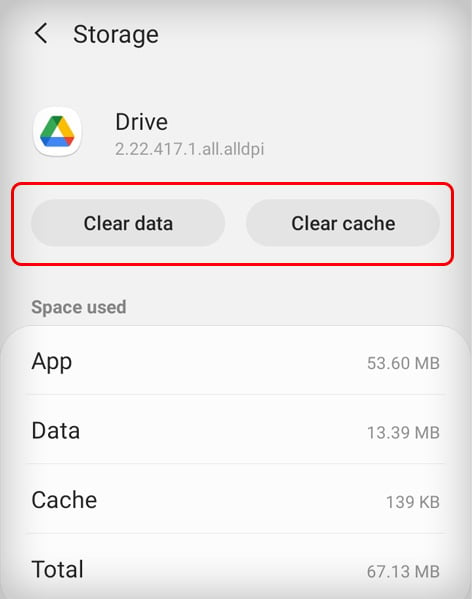
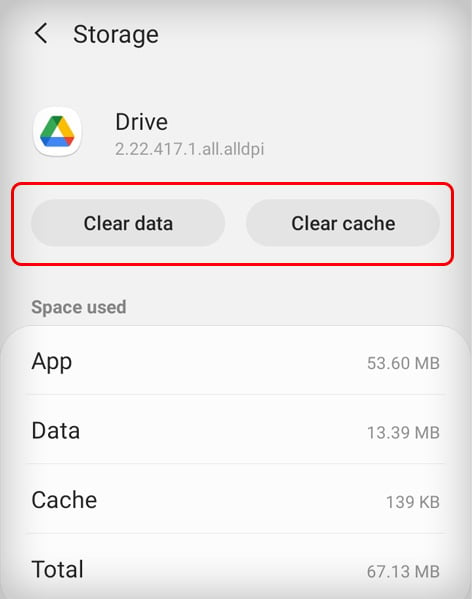 Napauta Tyhjennä välimuisti. Napauta OK , jos näyttöön tulee kehote.
Napauta Tyhjennä välimuisti. Napauta OK , jos näyttöön tulee kehote.
Jos välimuistin tyhjentäminen ei ratkaise kaatumisongelmaa tai se ei ole käytettävissä, voit valita tyhjennä tiedot-vaihtoehdon.
Huomaa: Sovelluksen tietojen tyhjentäminen palauttaa sovelluksen tehdasasetuksiin ja vaatii sovelluksen uudelleenasentamisen. Kun tyhjennät tiedot, sekä välimuisti että tiedot poistetaan.
Päivitä sovellukset
Varmista, että sovelluksissa on uusin päivitys. Joskus sovellusversio ei ehkä ole yhteensopiva Android-laitteessasi olevan käyttöjärjestelmäversion kanssa. Tämä saattaa aiheuttaa sovelluksen virheellisen toiminnan tai kaatumisen. Ohjelmien päivittäminen ratkaisee monia ongelmia, koska ne sisältävät korjauksia edellisen version virheisiin.
Samaan tapaan sovelluksen haittaohjelmatartunta voi aiheuttaa sovellusten kaatumista. Säännölliset päivitykset auttavat suojaamaan sovellusta ulkoisilta uhilta tai haittaohjelmilta.
Siirry Samsung-tai Android-laitteesi Galaxy Store-tai Play Kauppa-sovellukseen. Napauta profiilikuvaketta.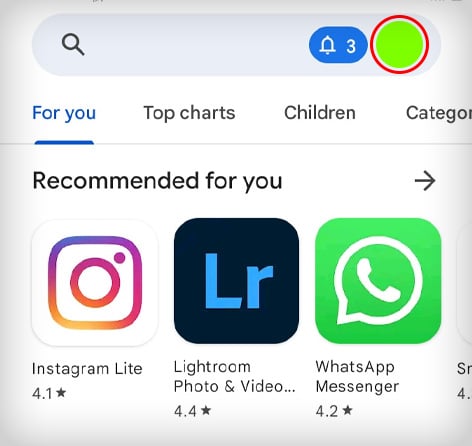
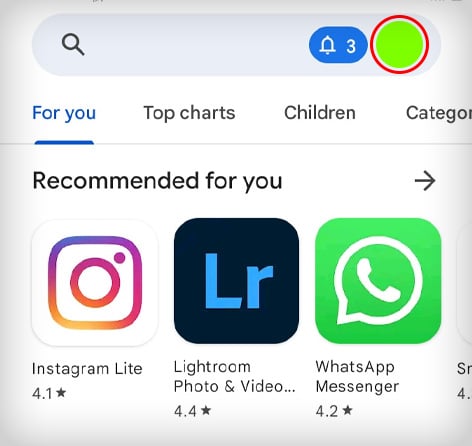 Valitse sitten Hallinnoi sovelluksia ja laitteita .
Valitse sitten Hallinnoi sovelluksia ja laitteita .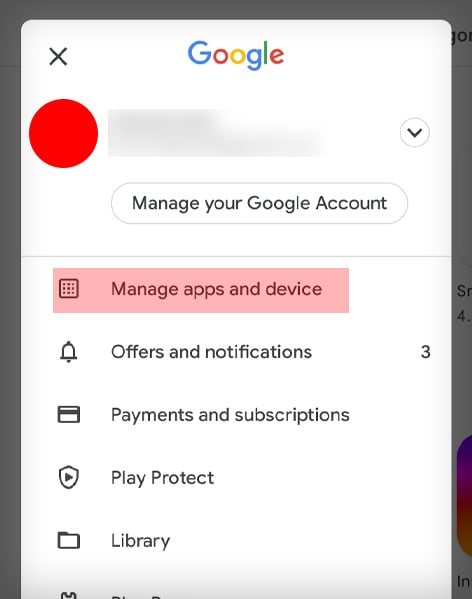
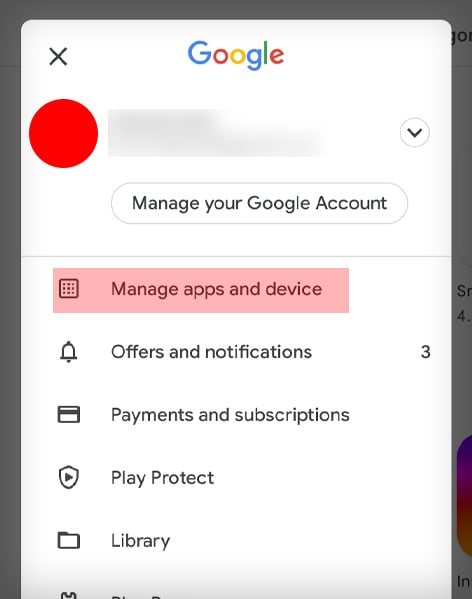 Napauta uudelleen Hallinnoi.
Napauta uudelleen Hallinnoi.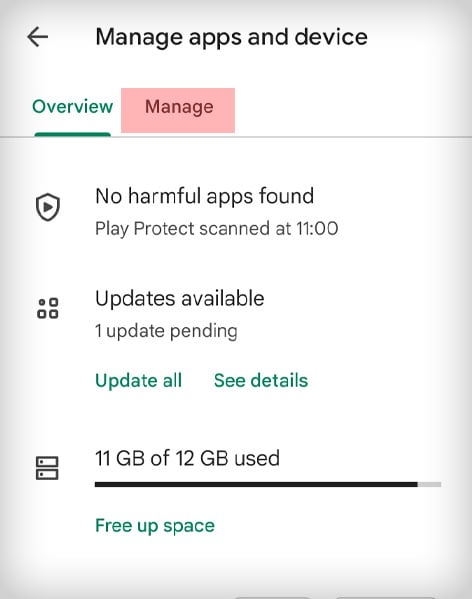
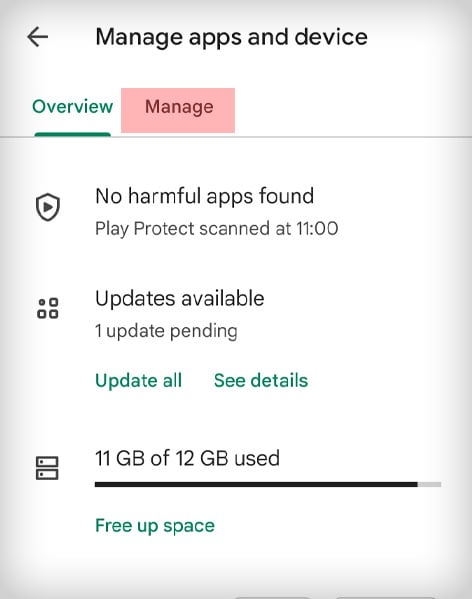 Valitse sovellus, jonka haluat päivitä ja napauta sitä.
Valitse sovellus, jonka haluat päivitä ja napauta sitä.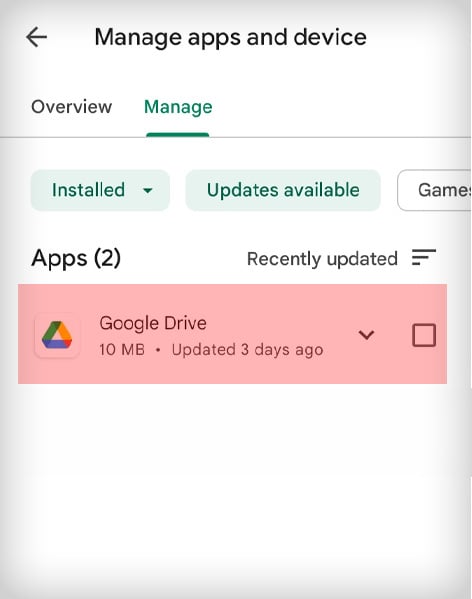
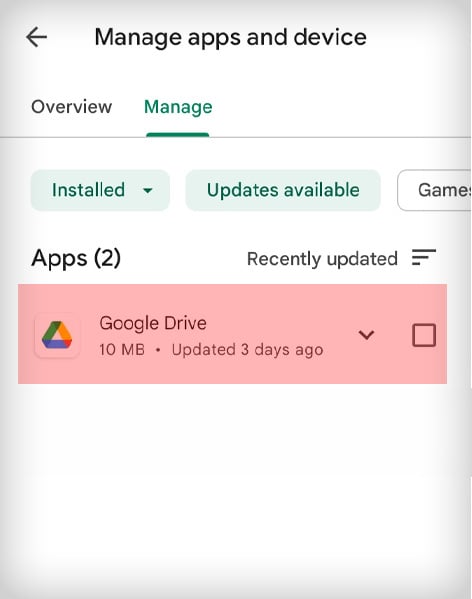 Napauta Päivitä.
Napauta Päivitä.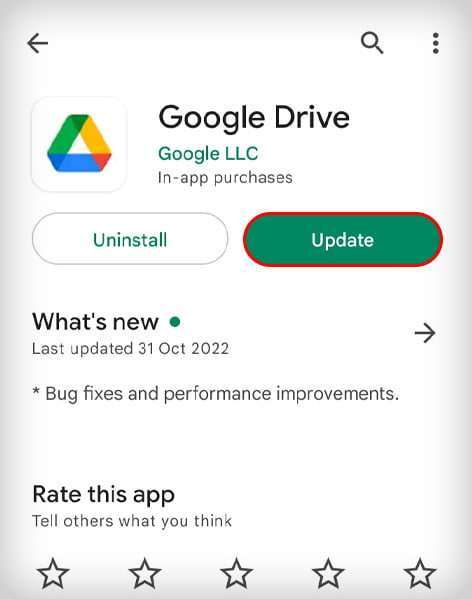
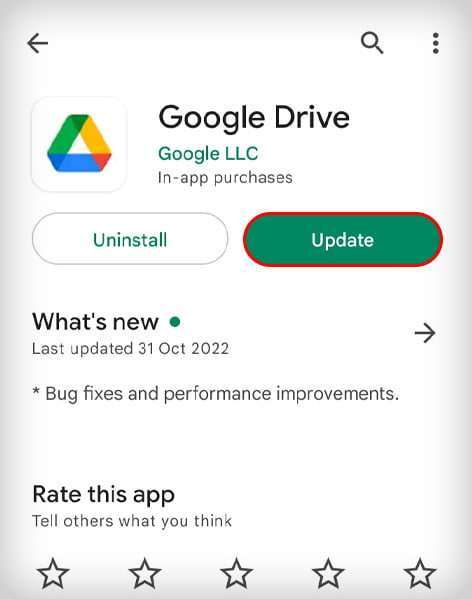
Vapauta laitteen tallennustila
Sovellukset vaativat riittävästi muistia sujumaan sujuvasti. Kehittäjät pyrkivät optimoimaan muistin käytön sovelluksen vaatimalla suorituskyvyllä. Android-sovellukset kuluttavat laitteen rajallista sisäistä muistia niin kauan kuin se täyttyy.
Sovellus, jossa on huono muistinhallinta, voi kuluttaa paljon välimuistia. Jotkin paljon muistia vaativat sovellukset saattavat kaatua, jos laitteesi tallennustila viivästyy.
Kokeile siis poistaa laitteesi tallennustilassa olevat tarpeettomat tiedot tai sovellukset. Käytä ulkoista tallennustilaa tai SD-korttia suurten tiedostojen, kuten kuvien tai videoiden, tallentamiseen. Voit suunnitella, että valitset laitteen, jossa on enemmän tallennustilaa käyttötarkoituksesi perusteella.
Asenna sovellus uudelleen
Voit yrittää asentaa sovelluksen uudelleen, jos yllä olevat vaiheet eivät auttaneet. Uudelleenasennus saattaa olla tarpeen, jos itse sovellus on vioittunut. Sovellukset kuluttavat paikallista muistia käyttäjätietojen, kuten kirjautumistietojen, asetusten, tietokantojen jne. tallentamiseen. Nämä tiedot voivat vioittua virheellisten päivitysten, huonosti kehitettyjen sovellusten tai Androidin uuden käyttöjärjestelmän päivityksen vuoksi.
Asenna uudelleen sovellus korvaa kaikki vialliset ohjelmat ja asentaa uudet. Sovelluksen asentaminen uudelleen:
Siirry puhelimesi Asetukset-sovellukseen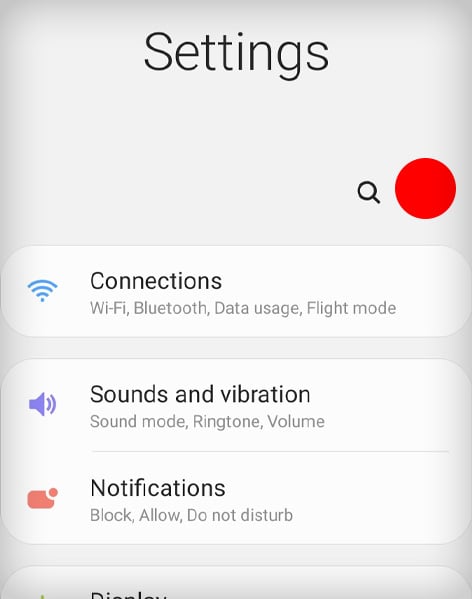
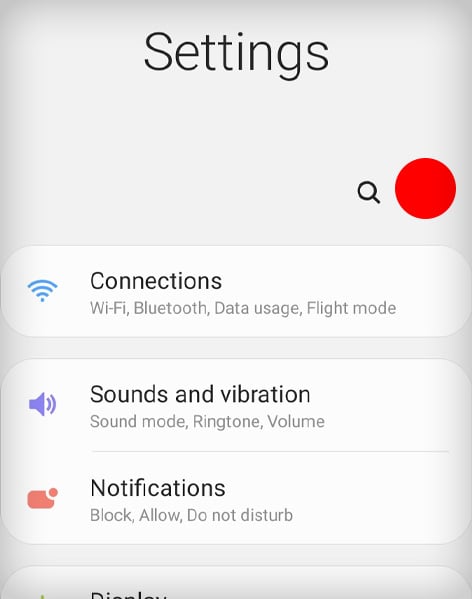 Siirry sitten Sovellukset-kohtaan Sovellukset ja ilmoitukset-osiossa.
Siirry sitten Sovellukset-kohtaan Sovellukset ja ilmoitukset-osiossa.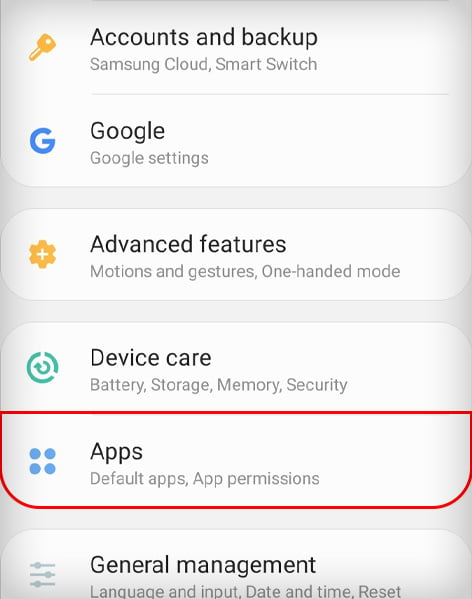
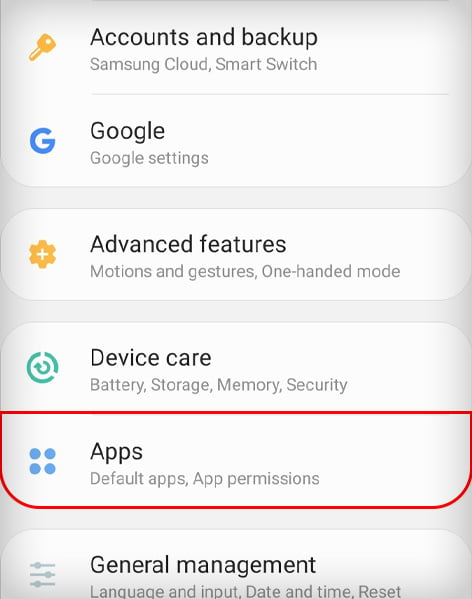 Valitse nyt etsimäsi sovellus ja napauta Poista -vaihtoehtoa.
Valitse nyt etsimäsi sovellus ja napauta Poista -vaihtoehtoa.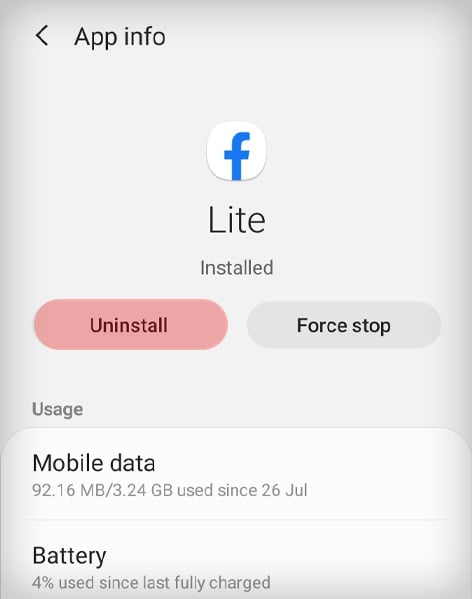
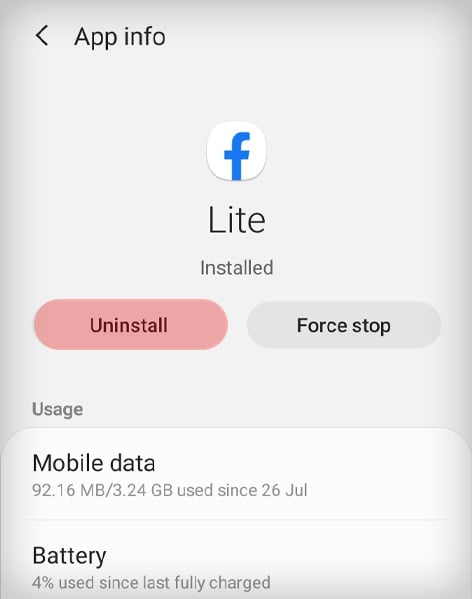 Lataa se uudelleen Play Kaupasta ja asenna se.
Lataa se uudelleen Play Kaupasta ja asenna se.
Älypuhelimen varmuuskopiointi ja tehdasasetusten palautus
Jos mikään yllä olevista ratkaisuista ei korjaa sovelluksen kaatumisongelmaa, voit kokeilla tehdasasetusten palautusta älypuhelimellasi. Tehdasasetusten palautus poistaa kaikki tiedot ja palauttaa laitteen alkuperäisiin valmistajan asetuksiin.
Huomaa: Varmista, että varmuuskopioit kaikki tärkeät tietosi ulkoiseen tai pilvitallennuslaitteeseen ennen tehdasasetusten palauttamista. Tehdasasetusten palauttaminen:
Siirry sovellukseen Asetukset Vieritä alas ja siirry kohtaan Järjestelmä. Näet siellä Palauta -vaihtoehdon. 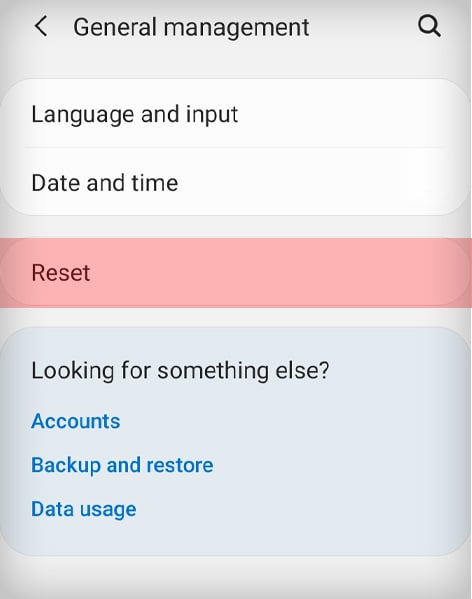
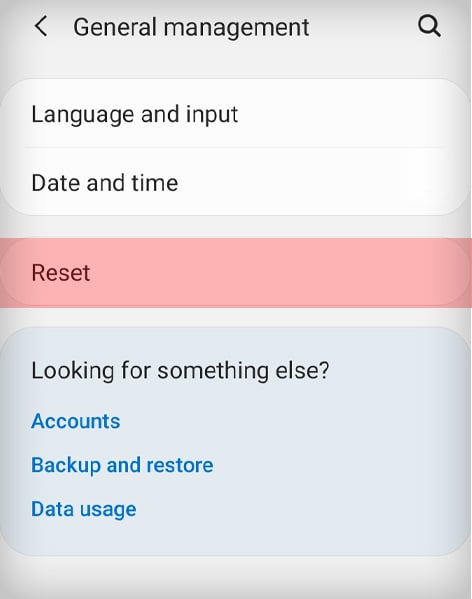 Napauta Reset-vaihtoehtoa ja sitten Tehdasasetusten palautus suorittaa tehdasasetusten palautus ja noudattaa sitä.
Napauta Reset-vaihtoehtoa ja sitten Tehdasasetusten palautus suorittaa tehdasasetusten palautus ja noudattaa sitä.